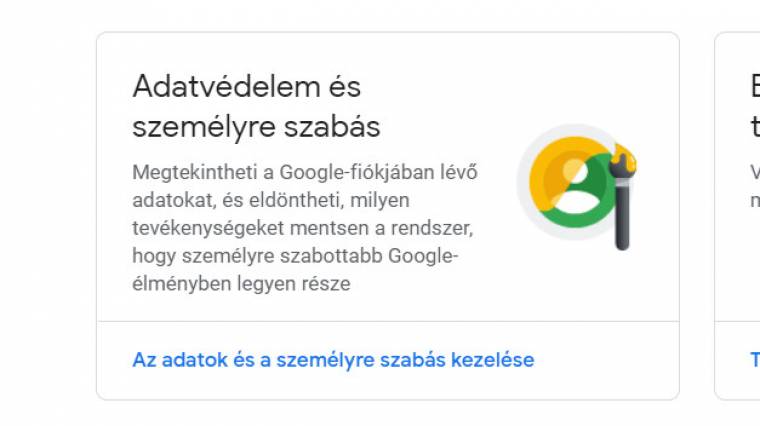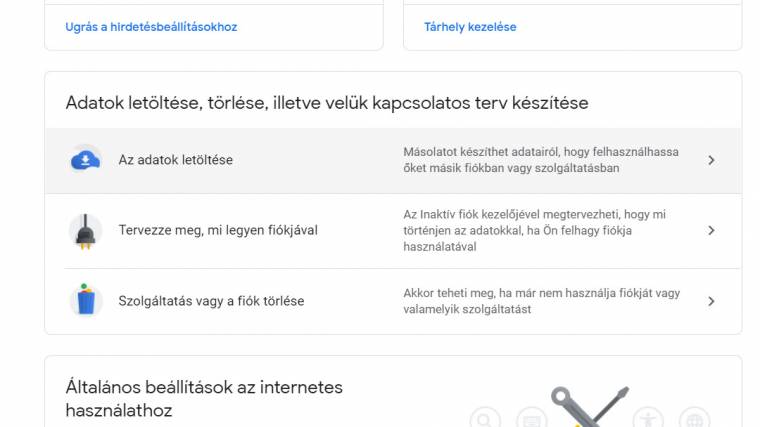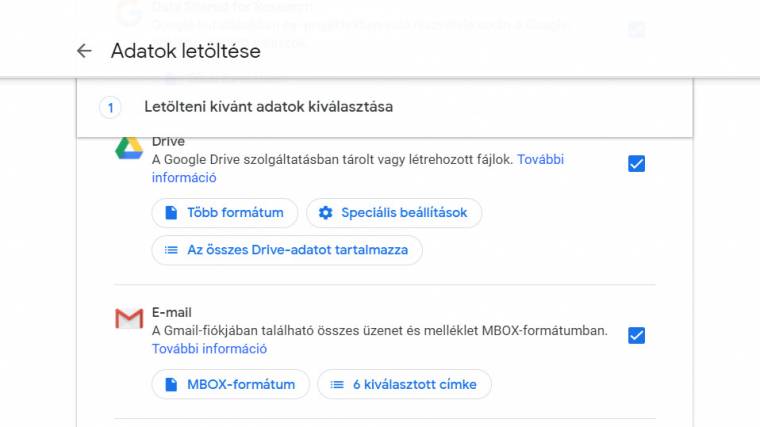Életünk mindennapos részévé váltak a digitális platformok, az appok, a webalapú ügyintézés, az e-mailek, azonnali üzenetek, okostelefonok, okosórák. Az egyik legnagyobb modern kori probléma, hogy egyensúlyt találjunk ezek használatára.
Az egyensúly részeként persze érdemes figyelned az adataid biztonságára, illetve biztonsági mentéseidre is, ebben pedig nagy segítségedre lehet a PC World Segélyvonal rovata.
Nagy esély van rá, hogy a te dokumentumaid digitális kulcsát is a Google őrzi: egyre többen tárolják fontos adataikat, leveleiket, feljegyzéseiket, névjegyzéküket digitálisan, rendszerint előszeretettel a Google szolgáltatásaiban. Mivel ezek a fontos dolgok a felhőben vannak, időnként érdemes lehet készíteni róluk egy biztonsági mentést saját merevlemezedre. Így ha bármi probléma adódna, biztos lehetsz benne, hogy az adattárolódon ott vannak a nélkülözhetetlen levelezések vagy a névjegyzéked.
Ha szeretnél mentést készíteni például a Gmail-fiókodról és az eddigi összes elektronikus leveledről, akkor a Google egy saját eszközzel segíti ezt a folyamatot. Ez meglehetősen hatékony megoldás a Gmail-fiók mentésére, ha beéred egy ZIP-fájllal, amely az összes leveledet tartalmazza MBOX formátumban. Érdekes módon ez az eszköz nem a Gmailben van, megmutatjuk, hogy hol találod.
Íme a folyamat lépései:
1. Első lépésként vedd célba a myaccount.google.com weboldalt, és jelentkezz be Google-fiókoddal. Ezt követően a megjelenő oldalon navigálj az [Adatvédelem és személyre szabás] részhez, majd kattints a doboz alján látható [Az adatok és a személyre szabás kezelése] hivatkozásra.
2. Amint eljutottál az [Adatok és személyre szabás] menüpontba, görgess lejjebb, egészen az [Adatok letöltése, törlése, illetve velük kapcsolatos terv készítése] részig. Ebben kattints rá [Az adatok letöltése] sorra, így az [Adatok letöltése] menüponthoz érkezel.
3. Itt kiválogathatod az appokat és szolgáltatásokat, amelyekről archívumot szeretnél készíteni. Az adatokat apponként szabhatod testre. Ha beéred a Gmaillel, akkor a [kijelölések megszüntetése] megnyomása után kapcsold be az [E-mail] kapcsolóját. Szükség szerint az összes levelet letöltheted, de címkék szerint is archiválhatsz.
4. A [Következő lépés] gombbal választhatsz a ZIP és a TGZ formátumok között, megadhatod az archívumdarabok maximális méretét, és eldöntheted, hogy az archívum e-mailes letöltési linkjét kéred, esetleg valamelyik felhőbe mented. A műveletet az [Archívum létrehozása] gombbal indíthatod el.
Ha további kérdéseid lennének ezzel vagy más témával kapcsolatban, akkor keresd Segélyvonal rovatunkat a magazinban, illetve elérhetsz minket Facebookon és e-mailen keresztül is.